win11键盘无法使用的解决方法 win11键盘用不了怎么办
更新时间:2023-05-28 13:49:00作者:zheng
一般来说我们在安装完win11操作系统之后除了需要下载驱动的设备外都可以正常一些,但是有些用户在安装完win11操作系统之后发现自己的键盘无法使用,怎么按都没有反应,这该怎么解决呢?今天小编就教大家win11键盘无法使用的解决方法,如果你刚好遇到这个问题,跟着小编一起来操作吧。
推荐下载:windows11正式版下载
方法如下:
第一步在桌面找到“此电脑”,右键选中它,点击“管理”选项。
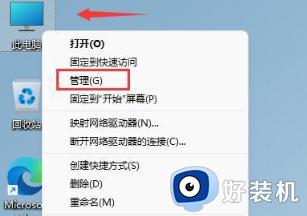
第二步打开计算机管理后,在左侧选择“设备管理器”,然后就能找到右侧的“键盘”。
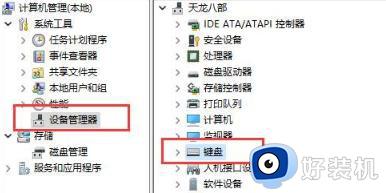
第三步展开“键盘”选项,在下方找到其中我们的键盘设备,右键选中后选择“更新驱动程序”选项。
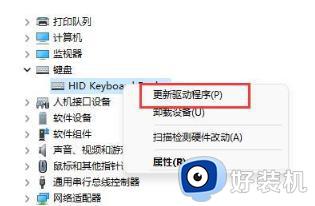
第四步等待窗口界面弹出,选择“自动搜索驱动程序”。
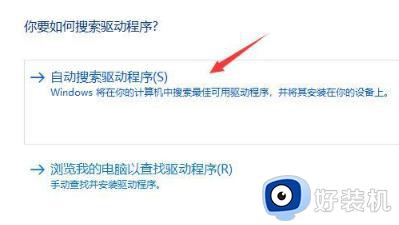
第五步等待驱动更新完成后,我们再选择鼠标设备,使用相同方法进行更新就修复win11系统键盘用不了的情况了。
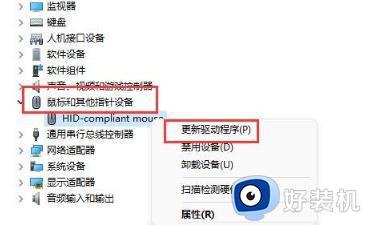
以上就是关于win11键盘无法使用的解决方法的全部内容,还有不懂得用户就可以根据小编的方法来操作吧,希望能够帮助到大家。
win11键盘无法使用的解决方法 win11键盘用不了怎么办相关教程
- win11笔记本键盘用不了怎么办 win11笔记本键盘不能用如何解决
- win11键盘被禁用怎么解除 win11键盘被禁用无法使用的解决方法
- win11键盘功能键用不了怎么办 如何解决win11功能键无法使用
- win11键盘失灵按什么键恢复 win11键盘失灵的解决方法
- win11无法使用键盘怎么办 win11键盘完全用不了修复方法
- win11屏幕键盘无法开启怎么办 win11屏幕键盘打不开的解决方法
- win11键盘失灵的解决方法 win11键盘无法使用怎么办
- win11键盘灯不亮的解决方法 win11键盘灯没有亮怎么办
- win11键盘小键盘数字没反应怎么办 win11右边数字键盘不能用的解决方法
- win11键盘无法使用该如何修复 win11键盘突然失灵的解决方法
- win11家庭版右键怎么直接打开所有选项的方法 win11家庭版右键如何显示所有选项
- win11家庭版右键没有bitlocker怎么办 win11家庭版找不到bitlocker如何处理
- win11家庭版任务栏怎么透明 win11家庭版任务栏设置成透明的步骤
- win11家庭版无法访问u盘怎么回事 win11家庭版u盘拒绝访问怎么解决
- win11自动输入密码登录设置方法 win11怎样设置开机自动输入密登陆
- win11界面乱跳怎么办 win11界面跳屏如何处理
win11教程推荐
- 1 win11安装ie浏览器的方法 win11如何安装IE浏览器
- 2 win11截图怎么操作 win11截图的几种方法
- 3 win11桌面字体颜色怎么改 win11如何更换字体颜色
- 4 电脑怎么取消更新win11系统 电脑如何取消更新系统win11
- 5 win10鼠标光标不见了怎么找回 win10鼠标光标不见了的解决方法
- 6 win11找不到用户组怎么办 win11电脑里找不到用户和组处理方法
- 7 更新win11系统后进不了桌面怎么办 win11更新后进不去系统处理方法
- 8 win11桌面刷新不流畅解决方法 win11桌面刷新很卡怎么办
- 9 win11更改为管理员账户的步骤 win11怎么切换为管理员
- 10 win11桌面卡顿掉帧怎么办 win11桌面卡住不动解决方法
